MainStageユーザガイド
- ようこそ
-
- 「編集」モードの概要
-
- チャンネルストリップの概要
- チャンネルストリップを追加する
- チャンネルストリップ設定を変更する
- チャンネルストリップのコンポーネントを設定する
- シグナルフローチャンネルストリップを表示する
- メトロノームチャンネルストリップを非表示にする
- チャンネルストリップのエイリアスを作成する
- パッチバスを追加する
- チャンネルストリップのパンまたはバランス位置を設定する
- チャンネルストリップのボリュームレベルを設定する
- チャンネルストリップをミュートする/ソロにする
- マルチ音源出力を使用する
- 外部MIDI音源を使用する
- チャンネルストリップを並べ替える
- チャンネルストリップを削除する
-
- 「チャンネルストリップインスペクタ」の概要
- チャンネルストリップ設定を選択する
- チャンネルストリップの名前を変更する
- チャンネルストリップのカラーを変更する
- チャンネルストリップのアイコンを変更する
- チャンネルストリップでフィードバック保護を使用する
- ソフトウェア音源チャンネルストリップのキーボード入力を設定する
- 個別のソフトウェア音源をトランスポーズする
- MIDIメッセージをフィルタリングする
- チャンネルストリップのベロシティをスケーリングする
- Hermode Tuningを無視するようにチャンネルストリップを設定する
- コンサートレベルおよびセットレベルのキー範囲を上書きする
- チャンネルストリップインスペクタでチャンネルストリップにテキストノートを追加する
- オーディオをセンドエフェクト経由でルーティングする
- グラフを操作する
- コントローラのトランスフォームを作成する
- 複数のコンサートでパッチやセットを共有する
- コンサートのオーディオ出力を録音する
-
-
- 著作権

MainStageのレガシーDenoiser
Denoiserでは、ボリュームレベルがしきい値よりも低いノイズを除去または低減できます。高速フーリエ変換(FFT)分析によって、ボリュームが小さく倍音構造が比較的単純な周波数帯域が識別され、それらのレベルが指定のdBレベルまで下げられます。
Denoiserを強くかけすぎると、元のノイズよりも耳障りなアーチファクトが発生することがあります。「Smoothing」セクションの3つのノブを使うと、このようなアーチファクトを低減または除去できます。レガシーDenoiserのスムージングコントロールを参照してください。
MainStageで初めてプラグインを使用する場合は、MainStageでプラグインを追加する/削除するを参照してください。
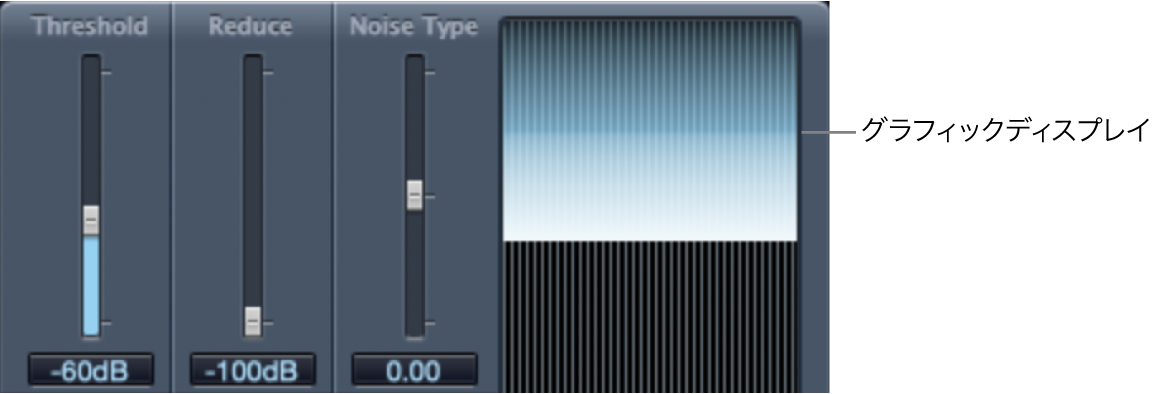
Denoiserのメインパラメータ
「Threshold」スライダ/フィールド: ノイズ低減のしきい値となるレベルを設定します。レベルがこのしきい値を下回るノイズ信号が低減されます。
ほとんどノイズしか聞こえない部分を探し、このレベル以下の信号を除去すれば十分だと思われるdB値に「Threshold」スライダを設定します。
「Reduce」スライダ/フィールド: しきい値を下回る信号に適用するノイズ低減の量を設定します。ノイズが最大限に除去され、音楽やボーカルの信号低減が最小限になる値に「Reduce」スライダを合わせます。この値を6 dB下げるとボリュームレベルは半分になり、6 dB上げると倍になります。
注記: 録音のノイズレベルが非常に高い場合(-68 dB以上)でも、聞いてみて特に不具合がなければ、-83 dBから-78 dB程度までレベルを下げれば十分でしょう。これでノイズが10dB以上、ボリュームでいえば元の半分以下に低減されます。
「Noise Type」スライダ/フィールド: 低減したいノイズのタイプを指定します。
値0は、ホワイトノイズ(すべての周波数帯に均一に分布するノイズ)に該当します。
正の値は、ピンクノイズ(低域のレスポンスが大きいハーモニックノイズ)に該当します。
負の値は、ブルーノイズ(テープヒスノイズ)に該当します。
グラフィックディスプレイ: オーディオ素材の中でボリュームレベルが最も低い信号(ほとんどまたはすべてがノイズ)がどのように低減されるかを表します。